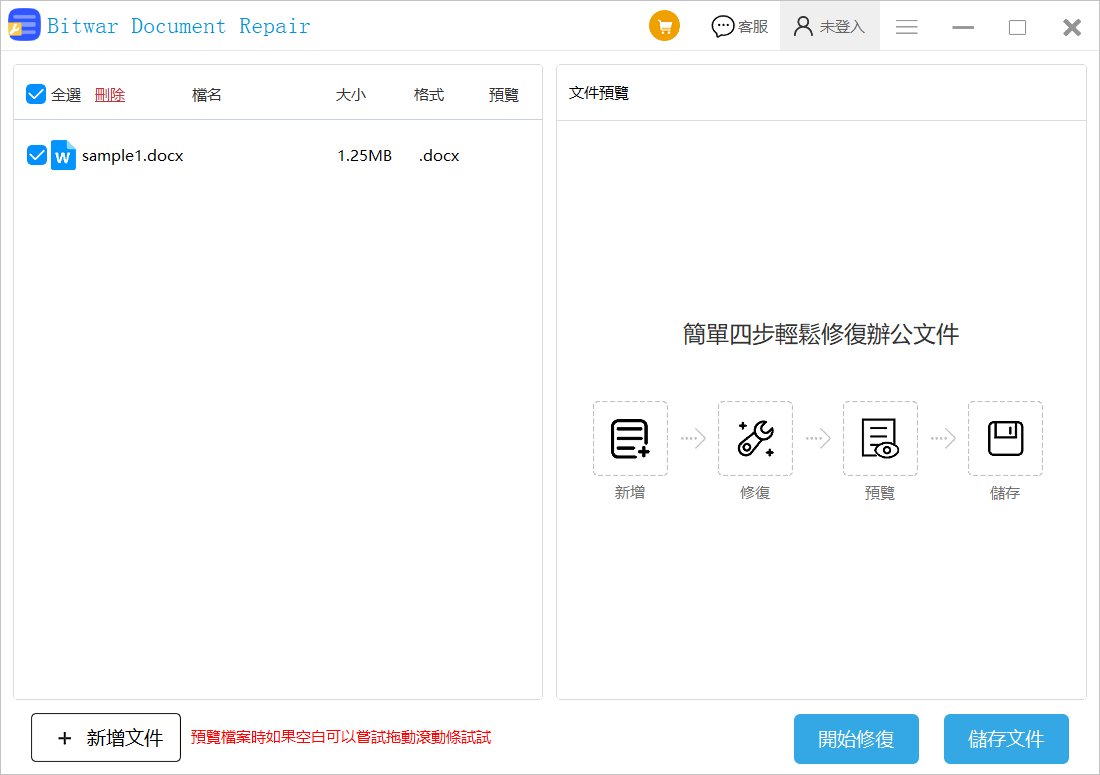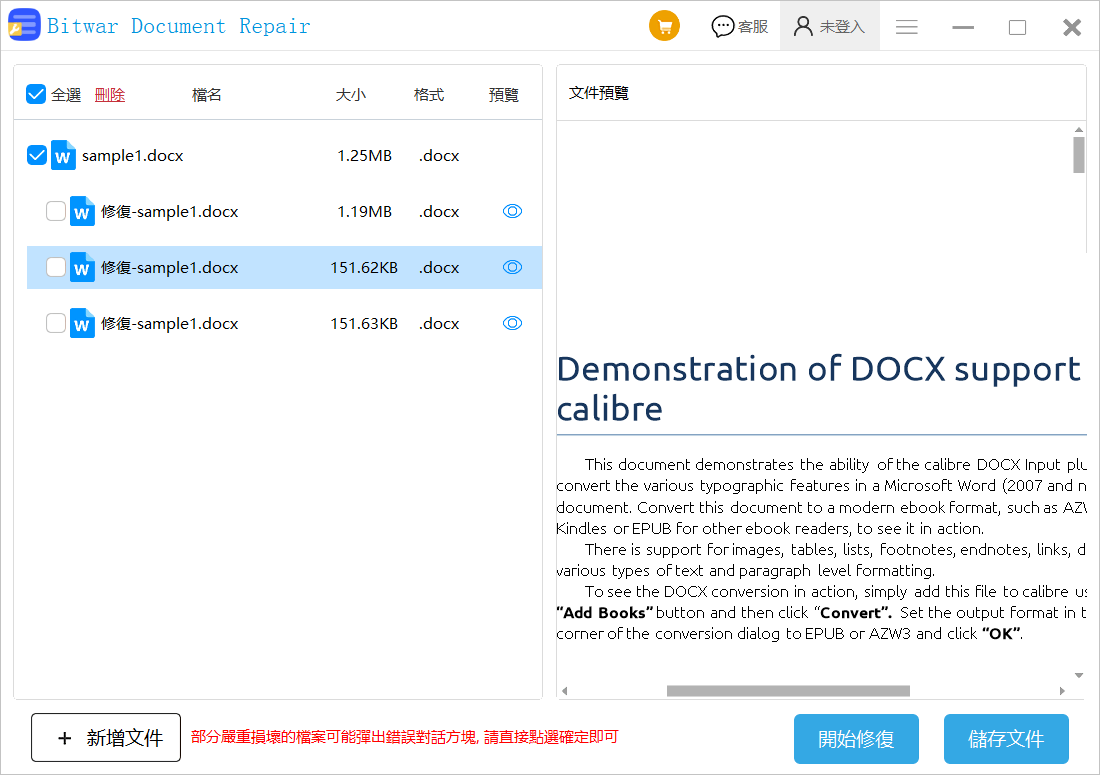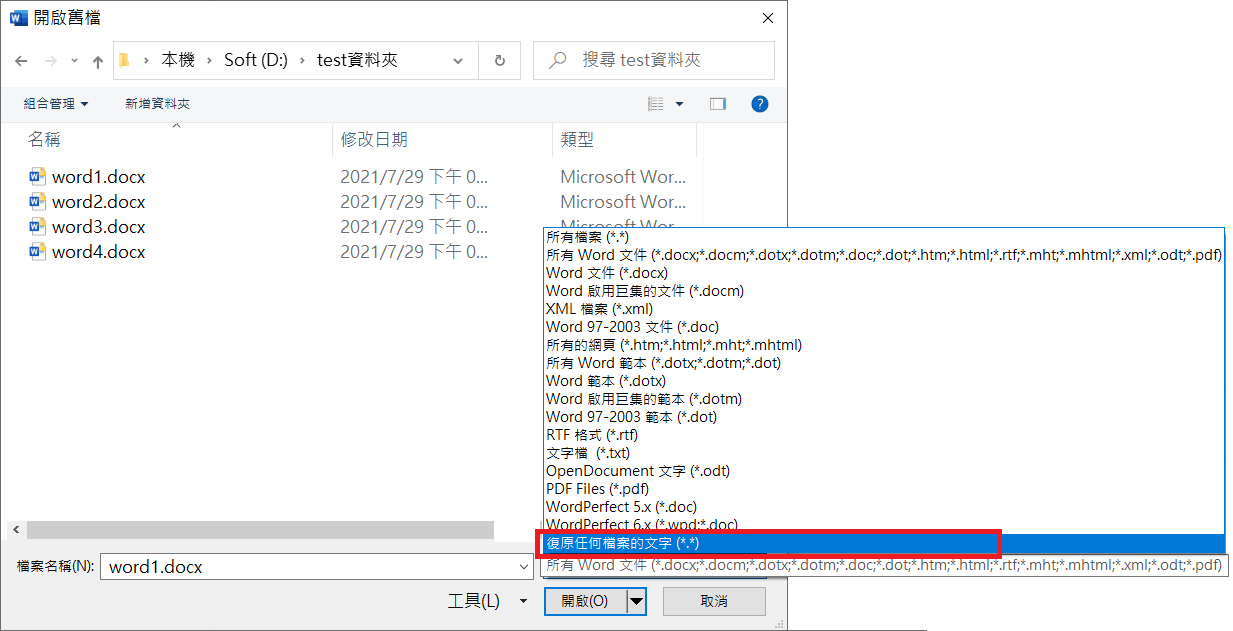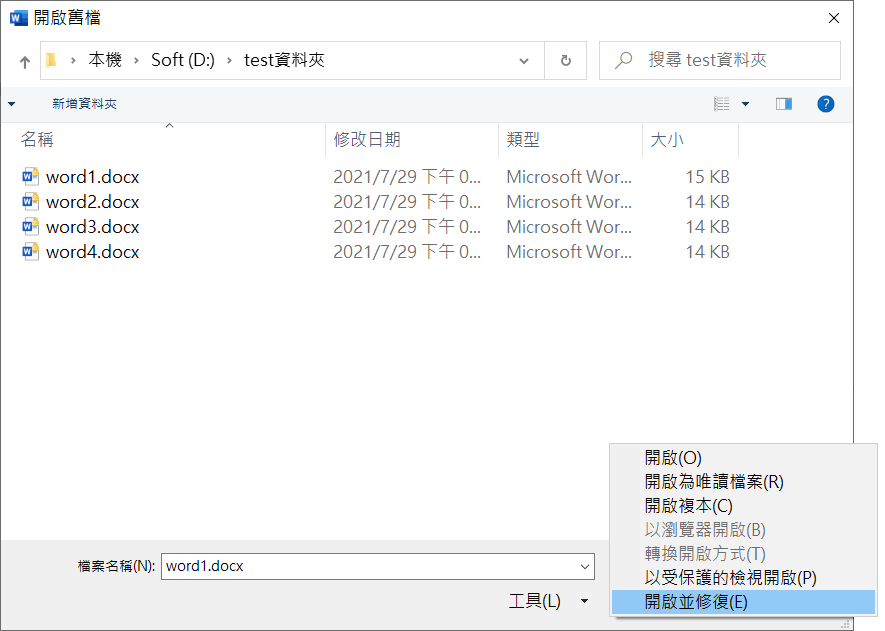當您在使用Word時突然發生word中的內容無法讀取,有時也會彈出提示:“Word找到“AA.docx”中無法讀取的內容”。在工作過程中出現這樣的問題真的很讓人鬱悶。
Word中有無法讀取的內容的原因
當您的檔案因爲某些原因而損毀時,可能會出現這個錯誤,例如:
-
- Word文件沒有正確關閉,包含檔案突然關閉、意外斷電、筆記型電腦電池耗盡、系統出錯、系統崩潰等。
- 病毒攻擊,檔案感染到病毒。
- 文字轉換錯誤。
但是別著急,本文有一些方法!我們整理了幾種不同的方式來幫您解決Word中無法讀取的內容的問題。
修復在Windows無法讀取的Word檔的方法
方法1:使用Bitwar檔案修復軟體
如果發生了無法讀取的錯誤,您需要做的最緊急的事情就是找到並救援所有丟失的文件。爲了節省您的時間和使用簡單的步驟,最好的檔案修復軟體之一——Bitwar檔案修復軟體在這裡介紹給您。
您可以使用Bitwar檔案修復軟體來修復無法讀取的Word檔案。它可以輕鬆修復Word內出現的文本、超鏈接、表格、頁眉、頁腳、圖表、甚至是任何支持Word檔案的浮水印等。
免費下載修復Word檔案軟體地址:https://www.bitwarsoft.com/document-repair
Bitwar檔案修復軟體修復損壞的Word檔:
步驟 1. 啟動安裝好的Bitwar檔案修復軟體,然後添加無法讀取的Word。
步驟 2. 點擊開始修復按鈕,軟體將立即修復添加的Word文檔。您也可以添加多個損壞的Word、Excel、PPT、PDF文檔或其他類型的文檔一次性修復(批量修復各種類型的文檔)。
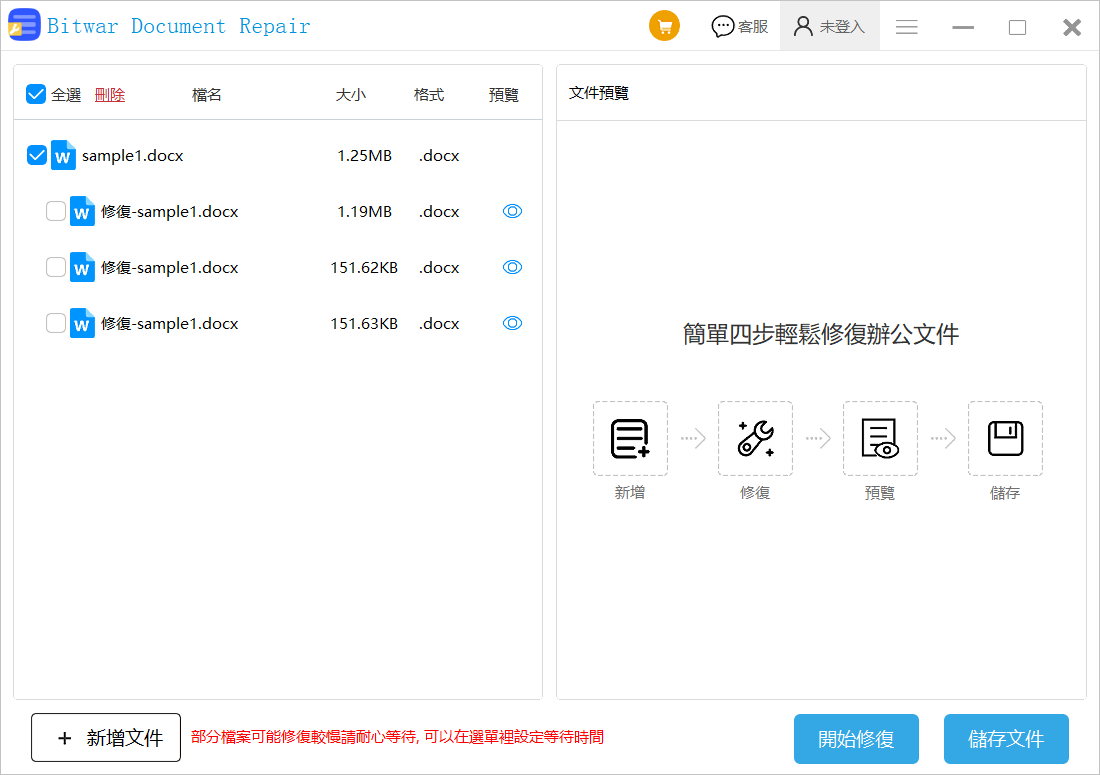 步驟3:修復後,在添加的檔案下會出現修復開頭的子文件,小眼睛圖示的預覽功能可以讓您在右側的文件預覽區域預覽修復後的檔案。
步驟3:修復後,在添加的檔案下會出現修復開頭的子文件,小眼睛圖示的預覽功能可以讓您在右側的文件預覽區域預覽修復後的檔案。
預覽後確認檔案已被成功修復後,選擇這個檔案,然後單擊“儲存文件”將檔案存儲到電腦其他分區或其他位置。
現在您可以打開存儲的修復後的Word檔案了。
方法2:使用Microsoft Word自帶的復原功能
您可以使用Microsoft Word中的復原任何檔案的文字。現在開啟Microsoft Word,按照步驟操作:
步驟1. 到「檔案」點擊左邊的「開啟」右邊點擊「瀏覽」。
步驟2. 在Microsoft開啟視窗中中,選擇無法讀取的Word檔。
步驟3. 從下拉選單中選擇「復原任何檔案的文字」。
步驟4. 點擊開啟並等待。損毀的檔案將會開啟,您最好把檔另存為一個新的檔案。
方法3:使用Word的「開啟並修復」功能
步驟1. 到「檔案」——「開啟」——「瀏覽」。
步驟2. 在新視窗中選擇損毀的檔案。
步驟3. 點擊開啟旁的小三角形箭頭圖示>選擇「開啟並修復」。
步驟4. 檔案將成功開啟,您可以將檔案另存為一個新的檔案。
總結
您是否根據本文提供的三種辦法解決了Microsoft Word中無法讀取的錯誤?我們在文中提供了使用軟體和使用Word內置復原的方法。爲了避免資料丟失,我們建議您多加注意備份您的Word檔案。